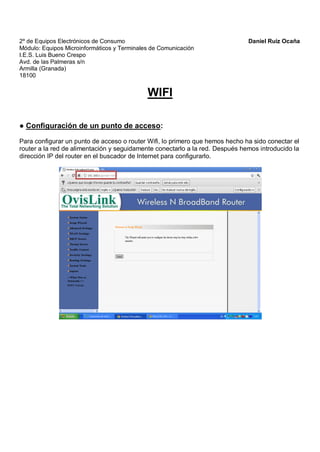
Configuración WIFI y redes inalámbricas
- 1. 2º de Equipos Electrónicos de Consumo Daniel Ruiz Ocaña Módulo: Equipos Microinformáticos y Terminales de Comunicación I.E.S. Luis Bueno Crespo Avd. de las Palmeras s/n Armilla (Granada) 18100 WIFI ● Configuración de un punto de acceso: Para configurar un punto de acceso o router Wifi, lo primero que hemos hecho ha sido conectar el router a la red de alimentación y seguidamente conectarlo a la red. Después hemos introducido la dirección IP del router en el buscador de Internet para configurarlo.
- 2. Después de darle a next, nos saldrá la pantalla siguiente: Estos son unos parámetros y especificaciones del router, como su dirección IP, la IP WAN, etc. A continuación nos aparecerá la configuración para los puertos LAN. Le damos a apply (aplicar).
- 3. El siguiente paso será la dirección WAN MAC. La ponemos si no viene puesta y damos a apply, y nos aparecerá la configuración del servidor DCHP donde pondremos la dirección IP de inicio y la de fin. Introducimos los últimos números y damos a apply.
- 4. A continuación nos saldrá la transmisión del rango del puerto/s, aquí no hemos tocado nada. El siguiente paso será la configuración del modo Wifi o Wireless (sin cable). Hacemos la configuración necesaria y damos a apply.
- 5. El penúltimo paso es configurar los ajustes básicos, realizamos la configuración necesaria y procedemos al último paso que son los ajustes de seguridad. Damos a apply y el router estará listo para su uso. FIN
- 6. ● Conexión Ad-hoc: Hemos realizado la conexión entre dos equipos mediante ad-hoc instalando y configurando dos tarjetas de red Wifi USB. Lo primero que hemos hecho ha sido conectar la tarjeta de red Wifi al PC y seguidamente introducir el cd para instalar los driver de la tarjeta.
- 7. Una vez realizada la instalación del software procederemos a la instalación del programa que viene dentro del cd de instalación “Setup.exe”. Hacemos doble clic y nos aparecerá la siguiente pantalla.
- 8. Pulsamos sobre software y seguidamente aparecerá un mensaje de instalación del programa de configuración del adaptador Wireless. Hacemos clic en él y aparecerá un asistente que nos ayudará en el proceso de instalación y configuración del adaptador Wireless. Pulsamos next y hacemos la configuración que deseemos.
- 9. A continuación nos pedirá si queremos instalar los driver y utilidades o sólo los driver, nosotros hemos elegido la opción de arriba. Seguimos adelante pulsando next. El siguiente paso será escoger el modo de conexión que deseamos tener. Le damos a next.
- 10. En la siguiente pantalla nos pide darle nombre a nuestra conexión.
- 11. Le ponemos un nombre y pulsamos next hasta que empiece a instalarse. Una vez terminado el asistente nos pedirá si queremos reiniciar el equipo, le damos a que si, pulsamos Finish y esperamos a que reinicie.
- 12. Después de haberse reiniciado el equipo, nos dirigimos al menú de inicio y pulsamos en panel de control. Dentro del panel de control abrimos conexiones de red.
- 13. Por último nos aparecerán las conexiones disponibles, escogemos una y realizamos la conexión. FIN
- 14. ● Infraestructura: Para realizar una conexión inalámbrica mediante infraestructura o ad-hoc lo primero que tenemos que tener es una tarjeta de red inalámbrica, o comprar un receptor inalámbrico USB para nuestro ordenador. Antes de conectar al equipo el receptor USB, lo que tenemos que hacer es coger el CD donde vienen todos los drivers que debemos instalar. Introducimos el CD en nuestro lector de CD e instalamos todos los drivers necesarios para que funcione correctamente. Cuando tengamos todos los drivers instalados es cuando conectamos el receptor al puerto USB del ordenador. Éste lo detectará automáticamente y, recibiendo la señal del punto de acceso se conectará. Por defecto en la tarjeta de red viene configurada una conexión de infraestructura, con la cual el ordenador tiene la configuración adecuada para su conexión a Internet.
- 15. Para asegurarnos que está bien configurada, entramos en las opciones avanzadas de la tarjeta de red y comprobamos todo. Con el modo infraestructura, la tarjeta de red nos permite la conexión a Internet a través de un punto de acceso. Si por el contrario, no queremos conexión a Internet pero queremos una red inalámbrica, es cuando utilizaremos la opción de ad-hoc. En las opciones avanzadas de la tarjeta de red, cambiamos la configuración infraestructura, por la configuración ad-hoc. Ésta nos permite poder compartir archivos, como si estuviéramos utilizando un cable de red cruzado entre dos ordenadores, pero sin usar cables. Para que la configuración ad-hoc funcione correctamente, todos los ordenadores que queramos conectar a esa red, tienen que tener un receptor inalámbrico y tener la configuración ad-hoc seleccionada. Para crear la red tenemos que crear una red doméstica o de oficina, al igual que hicimos para comprobar el cable cruzado. Tenemos que configurar todos los ordenadores para que estén en la misma red y crear una carpeta compartida en cada ordenador para, en ella, introducir los archivos que se desean compartir con los demás equipos. FIN